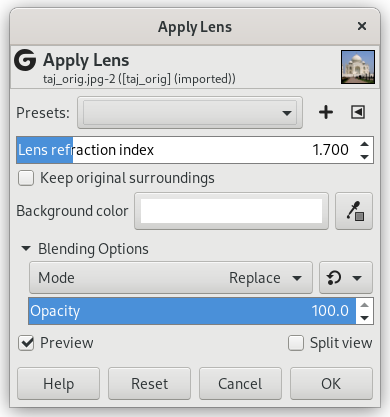Figura 17.56. La stessa immagine, prima e dopo l'applicazione dell'effetto lente.

Immagine originale

Dopo l'applicazione del filtro «Vortice e pizzico»
Dopo l'applicazione di questo filtro, una parte del livello attivo viene resa come attraverso una lente sferica.
- Preimpostazioni, «Tipo di ingresso», Ritaglio, Opzioni di fusione, Anteprima, Filtro fusione, Dividi vista
-
![[Nota]](images/note.png)
Nota Queste opzioni sono descritte in Sezione 2, «Caratteristiche comuni».
- Indice di rifrazione lente
-
La lente sarà più o meno convergente (1-100).
- Mantieni il contorno originale
-
La lente sembra essere stata posta sul livello attivo.
- Colore di sfondo
-
La parte del livello attivo al di fuori della lente avrà il colore di sfondo selezionato nel pannello degli strumenti.
È possibile selezionare il colore:
-
Fare clic sul pulsante colore per aprire la finestra di dialogo di selezione del colore.
-
Fare clic sul pulsante contagocce sulla destra per prelevare il colore dall'immagine.
-